Администриране на Cisco Room Bar BYOD
 Обратна връзка?
Обратна връзка?Представяме ви Cisco Room Bar BYOD
Cisco Room Bar BYOD е гъвкаво устройство за стая, което ви позволява да оборудвате вашите малки пространства за срещи, стаи за сгушване и фокусиране с рентабилно и мащабируемо BYOD решение, което работи с всяка среща. Можете просто да се свържете с монитора си с HDMI и да включите компютъра си с USB-C, за да хоствате всяка среща. Той осигурява страхотно видео и аудио изживяване по време на срещи с висококачествена камера, високоговорители и микрофони, които включват премахване на шума с изкуствен интелект.
Room Bar BYOD е рум бар без навигатор за стаи. Room Bar BYOD функционира като усъвършенствана уеб камера без Room Navigator. Като свържете компютъра си с USB-C кабел, можете да използвате камерата, системата от високоговорители и микрофоните на устройството. Освен това може да се прикачи екран за показване на съдържанието на компютъра.
Свързването на навигатор по всяко време го превръща в обикновен бар в стая, което позволява стандартно включване. За да се върнете към режим BYOD, е необходимо фабрично нулиране.
В режим BYOD системата разполага с персонализиран начален екран, обясняващ нейното използване. Може да работи като уеб камера без мрежова връзка. Ако е свързан към мрежа, безжичното споделяне на компютър е възможно заедно с USB-C свързаност. Мрежовата връзка също така позволява конфигуриране на системата от уеб потребителския интерфейс или командния ред.
Функционалност на Room Bar BYOD
USB-C връзка
При свързване екранът се споделя автоматично и компютърното приложение има достъп до аудио и видео. Обажданията могат да се извършват от компютър. Тези функции са налични чрез USB-C:
- Достъп до камера, високоговорители, микрофони и показване на съдържание на екрана
- AI шумопотискане и автоматично групово рамкиране
Свържете се с мрежата
Трябва да зададете администраторска парола, след като включите мрежовия кабел.
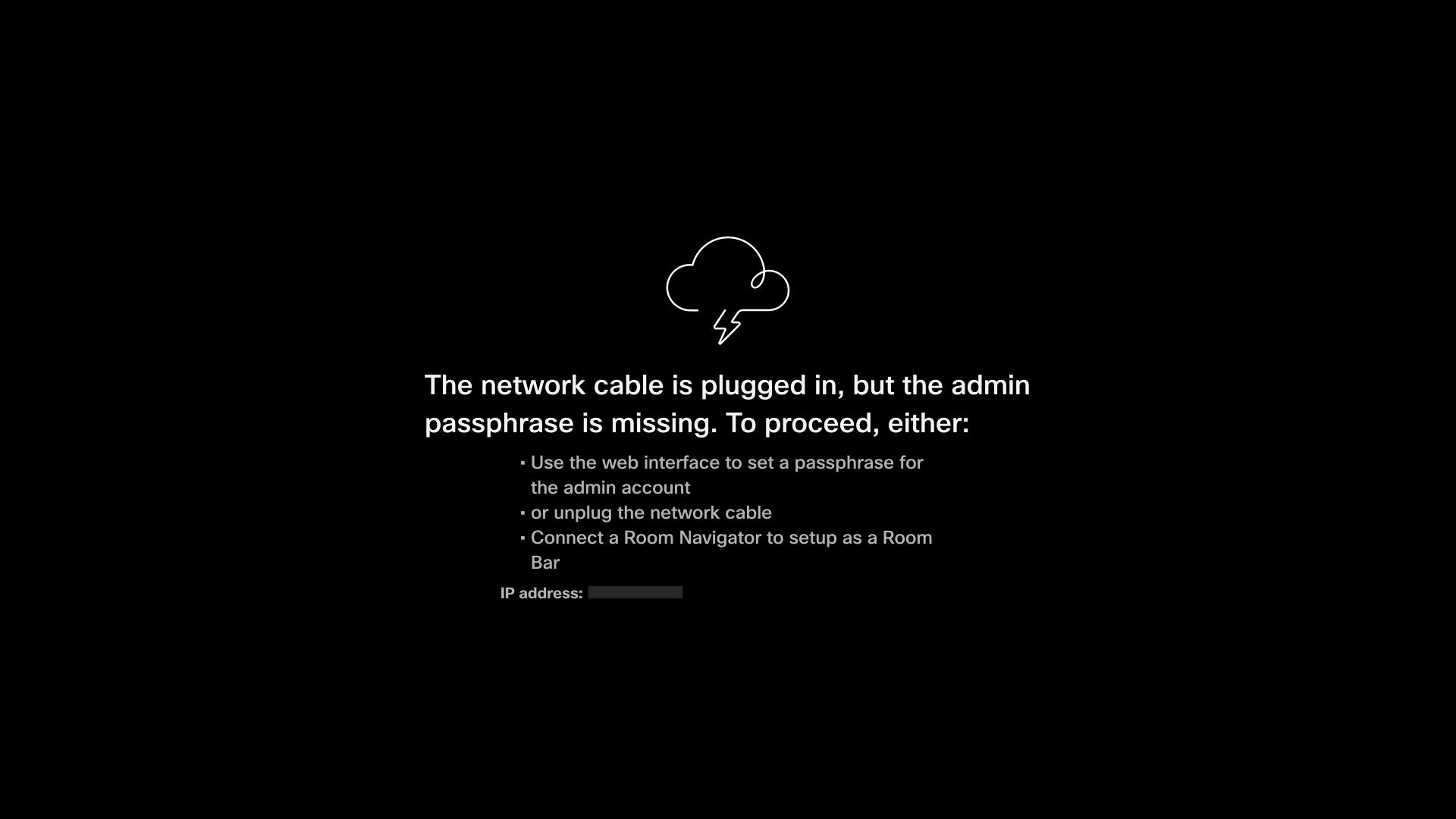
Можете да конфигурирате следното от уеб интерфейса на устройството:
- Миракаст
- Разрешаване на регистрацията в Control Hub
- Промяна на езика
Администраторите трябва да получат LAN достъп до устройството и да настроят разширените мрежови настройки чрез уеб интерфейса на устройството.
Cisco Webex
Приложението Webex може да контролира Room Bar BYOD точно както всяко друго устройство, свързано с облак. Когато са сдвоени с Room Bar BYOD, потребителите могат да провеждат разговори, да се присъединяват към срещи и да представят безжично с помощта на Webex. Room Bar BYOD може да бъде регистриран само като споделено устройство. Когато сте регистрирани в Cisco Webex, са налични следните функции:
- Управление на софтуера
- Централизирана софтуерна конфигурация
- Видимост на периферните устройства
- Показатели за използване
- Конфигурация за управление на захранването
- Управление на устройството чрез приложението Webex
- Присъединяване, стартиране, сдвояване, отговаряне на повиквания
Добавяне на навигатор за стаи или сензорен екран
Можете лесно да надстроите своя Room Bar BYOD до напълно функционален Room Bar, като придобиете Room Navigator. Просто се свържете с Room Navigator и завършете процеса на настройка. След като настройката приключи, вашият Room Bar ще има достъп до стандартни конфигурации, подобрявайки функционалността му като устройство за стая.
Активиране на Room Bar BYOD
Преди да започнете
Трябва да регистрирате Room Bar BYOD в Webex с помощта на уеб интерфейса на устройството. Когато регистрирате вашето устройство Room Bar BYOD в Cisco Webex, можете лесно да го управлявате чрез Control Hub. За да научите повече за Control Hub, вижте Първи стъпки с Cisco Webex Control Hub .
Преди да започнете да настройвате устройството си, създайте работно пространство и 16-цифрен код за активиране в Control Hub. Прочетете тук как да добавите споделени устройства и услуги към работно пространство и Генериране на код за активиране за устройство .
Трябва да регистрирате устройството в Webex, за да получавате актуализации. Ако не сте регистрирали устройството в Webex, тогава трябва да надстроите софтуера от уеб интерфейса на устройството. За да научите повече за софтуерните актуализации, вижте Надстройки на софтуера на RoomOS.
Използвайте Wi-Fi в Room Bar BYOD
Можете да настроите Wi-Fi връзка от устройството web интерфейс или с помощта на командата:
xCommand Network Wifi КонфигуриранеТрябва да свържете мрежовия кабел, за да получите достъп до всички налични настройки на Wi-Fi.
Разширени настройки и администриране
Следвайте тези връзки, за да научите повече за достъпа до разширените конфигурации на Room Bar BYOD в Control Hub, настройката на функции като мрежови настройки и настройка на стаята.
Разширени настройки на Control Hub
Налични функции
Мрежови настройки
Ръководства за настройка и инсталиране на стая


